
Ketika kamu perlu menulis atau mengedit di PDF online, Smallpdf dapat membantu kamu, baik kamu menggunakan PC, laptop, atau ponsel.
Apabila kamu ingin tahu cara menulis atau mengetik di PDF menggunakan Mac, kami akan menunjukkan caranya. Bagaimana cara mengetik di PDF menggunakan Chromebook? Tidak masalah. Cara mengetik di PDF pada iPhone? Gampang. Windows 10? Mudah. Terdapat dua solusi, dan kami akan menunjukkan caranya untukmu. Panduan pertama kami menjelaskan cara termudah untuk mengetik atau menulis di PDF, sedangkan yang kedua membedah solusinya lebih dalam.
Cara Menulis di PDF
Buka Pengedit PDF kami.
Unggah file PDF kamu.
Ketik, sorot, tambahkan gambar, atau gambar.
Simpan dan unduh file kamu.
Beres!
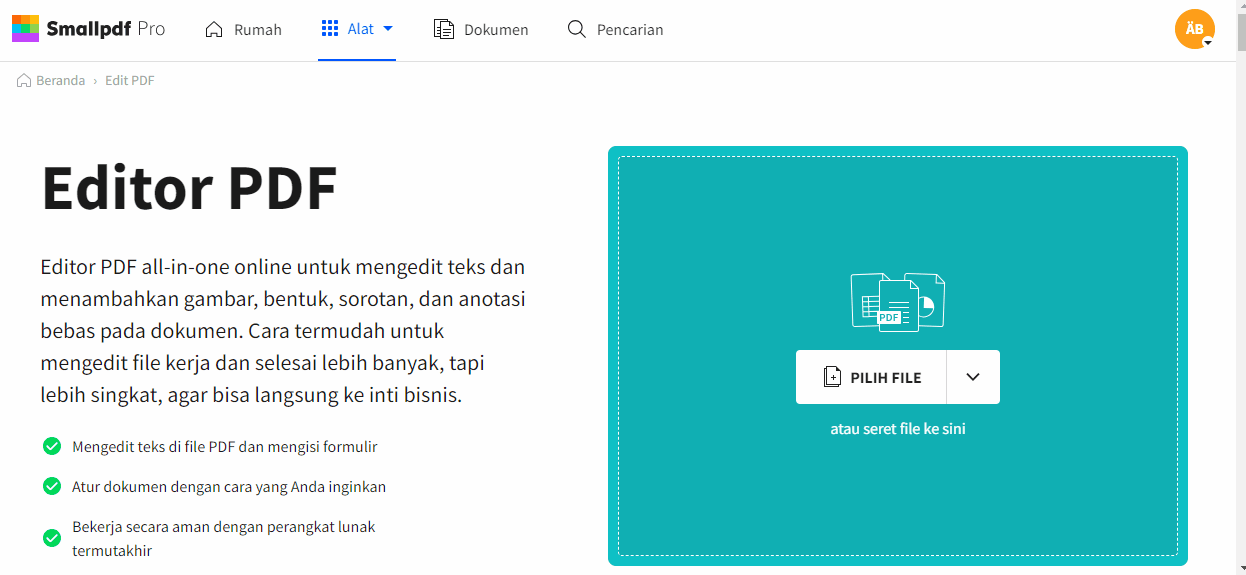
Cara menulis di PDF kamu menggunakan alat Pengedit Smallpdf
Cara Membuat Perubahan Pada PDF
Biasanya, kamu mungkin perlu mengedit dokumen sebelum mengisi atau mengetik di dalamnya. Mungkin kamu perlu mengatur ulang susunannya atau menambahkan sesuatu ke dalamnya. Untuk membuat perubahan tersebut, gunakan alat konversi PDF kami. Unggah PDF kamu ke alat konversi untuk mengubahnya menjadi format Microsoft Office yang diinginkan.
Unduh file Office kamu yang baru.
Buka file baru kamu, edit sesuai keinginan, dan simpan.
Gunakan alat konversi Office ke PDF yang sesuai untuk mengubah file Word, PPT, atau Excel kembali menjadi PDF.
Terima PDF hasil editan di akhir!
Cara Mengetik di PDF
Seringkali kamu mungkin memerlukan alat Pengedit PDF kami. Kamu bisa mengisi form dalam format PDF dan menginginkan pengisi PDF, atau mungkin kamu perlu mengetik di PDF untuk membagikan catatan dengan murid atau rekan kerja. Kita membutuhkan alat untuk membantu mengisi form PDF dengan cepat dan mudah, terutama saat terburu-buru.
Di waktu bersamaan, proses yang lebih panjang dapat memberi kamu lebih banyak pilihan dalam mengedit apabila kamu perlu membuat perubahan. Terdapat lebih banyak rangkaian alat untuk mengedit teks, mengatur ukuran font, dan menambah atau menghapus teks atau gambar dari dokumen tertulis milikmu.
Dengan banyaknya jenis dokumen yang disimpan dalam format PDF, seperti formulir, kontrak, dan tugas sekolah tertulis, kamu harus memilih opsi yang paling sesuai dengan kebutuhan kamu. Namun metode apa pun yang kamu pilih, kamu dapat menggunakan salah satu alat konversi kami untuk mengubah Word, Excel, PPT, dan jenis file lainnya menjadi PDF.
Dapatkan Saya Menggunakan Smallpdf Untuk Bekerja?
Tentu saja! Jutaan pengguna bulanan kami berpendapat bahwa kami memiliki pengedit PDF terbaik. Selain itu, ribuan organisasi, termasuk usaha kecil dan perusahaan besar, memilih alat konversi dan pengedit untuk melakukan pekerjaan harian mereka dengan format PDF. Semua file akan dihapus satu jam setelah pemrosesan, dan kami menggunakan enkripsi TLS yang aman untuk memastikan level keamanan tertinggi saat menangani dokumen kamu. Kami menjamin bahwa mereka aman di tangan kami.
Perangkat Lunak Pengedit Kami Gratis Digunakan
Kami memiliki rangkaian alat konversi terlengkap untuk menulis, mengedit, menandatangani, menggabungkan, dan mengubah PDF. Setiap alat tersedia untuk digunakan secara gratis. Bagaimanapun juga, tugas kami adalah membuat PDF menjadi mudah. Lihat kedua puluh alat kami melalui beranda kami.
Artikel diterjemahkan ke Bahasa Indonesia oleh Marcelina



